7 soluções para corrigir o Apple Music que não está baixando músicas no iPhone
Por vezes, pode acontecer que as músicas e os álbuns não sejam transferidos, o que pode ser causado por problemas de ligação ou falta de espaço no dispositivo. A Apple pode sugerir que você feche o aplicativo, reinicie o iPhone ou iPad e verifique sua assinatura do Apple Music . Também é necessário ter em atenção que, se uma música estiver marcada por uma nuvem com uma barra, ao contrário de uma nuvem com uma seta, significa que não pode ser descarregada.
O que fazer se a sua música não for descarregada no Apple Music?
1. Verifique o espaço de armazenamento no seu iPhone ou iPad
Certifique-se de que não está a ficar sem espaço de armazenamento no seu iPhone ou iPad.
- Abra a aplicação Definições no seu iPhone ou iPad. Se vir o alerta “Armazenamento do iPhone cheio”, toque nele e, em seguida, em “Gerir armazenamento” na página seguinte.
- Elimine os vídeos descarregados e os anexos de grandes dimensões, ou descarregue aplicações de acordo com as recomendações para obter mais espaço.
Se não vir o alerta “Armazenamento do iPhone cheio”, desloque-se para baixo até ao separador Música nas Definições.
- Desloque-se para a parte inferior e toque em “Otimizar armazenamento”.
- Active a otimização do armazenamento ligando o interrutor, o que removerá automaticamente a música que não é reproduzida há algum tempo, abrindo assim espaço para música nova.

2. Verificar as definições de iCloud e Música
- Abra a aplicação Definições no seu dispositivo.
- Desloque-se para baixo até ao separador “Música” e toque em para o abrir.
- Certifique-se de que a opção Sincronizar biblioteca está activada. Se já estiver activada, desligue-a, aguarde alguns instantes e volte a ligá-la.

3. Verifique a sua ligação à Internet
Para descarregar músicas, é melhor ligar-se a uma rede Wi-Fi.
- Abra a aplicação Definições no seu dispositivo e verifique novamente a rede Wi-Fi a que está ligado.
- Abra uma página Web para testar a sua rede.
Se só tiver acesso a uma ligação celular, certifique-se de que a opção Descarregar através de telemóvel está activada.
- Abra a aplicação Definições no seu dispositivo.
- Desloque-se para baixo até “Música” e toque em para a abrir.
- Toque na opção Descarregar através de telemóvel para a ativar.

4. Verifique a sua subscrição do Apple Music
Certifique-se de que a sua subscrição do Apple Music está ativa. Pode verificar os detalhes da sua subscrição na página de informações da sua conta.
- Abra a aplicação Definições no iPhone.
- Toque no seu nome e depois em Assinaturas.
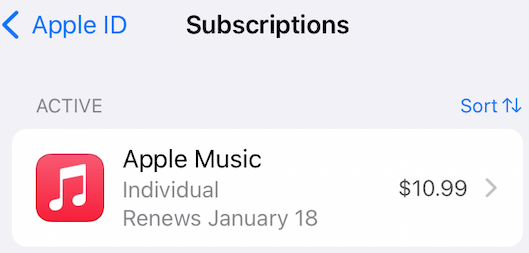
5. Certifique-se de que as músicas, os álbuns e as listas de reprodução do Apple Music foram adicionados à Biblioteca.
Só é possível descarregar músicas, álbuns e listas de reprodução do Apple Music depois de os ter adicionado à biblioteca ou à lista de reprodução.
Adicionar música do Apple Music no iPhone, iPad ou Android
- Abra a aplicação Apple Music.
- Toque sem soltar numa música, álbum ou lista de reprodução que pretenda adicionar à sua biblioteca.
- Toque em Adicionar à biblioteca ou Adicionar a uma lista de reprodução.

6. Verificar o estado das músicas na nuvem
Se uma música estiver a cinzento e disser “Esta música não está atualmente disponível no seu país ou região” quando tocar nela, a música foi removida do catálogo do Apple Music. Pode obtê-la no Spotify.

7. O melhor método para descarregar músicas do Apple Music - 100% funcional
Pode ser frustrante quando suas músicas e álbuns não são baixados. Felizmente, existe um Apple Music Covnerter profissional que permite baixar qualquer música, álbum e lista de reprodução sem o aplicativo Apple Music. Tudo o que você precisa é de um conversor profissional de Apple Music para mp3 - Ondesoft Apple Music Converter .
1. Descarregar e iniciar o Apple Music Converter
Baixe, instale e inicie o Ondesoft Apple Music Converter no seu Mac ou Windows.

2. Inicie sessão na sua conta Apple Music
Clique no botão Iniciar sessão e introduza o seu ID Apple.

3. Alterar o formato de saída (opcional)
O formato de saída padrão é M4A sem perdas. O Ondesoft Apple Music Converter também suporta a conversão do Apple Music para MP3, AAC, FLAC, WAV e AIFF. Também é possível personalizar o nome do ficheiro de saída com qualquer combinação de título, artista, álbum, índice da lista de reprodução e ID da faixa.

4. Selecionar música
Siga as instruções no ecrã para escolher a lista de reprodução ou o álbum que pretende converter.

Clique em Adicionar músicas.

5. Iniciar a conversão
Por defeito, todas as músicas da lista de reprodução/álbum serão selecionadas. Se houver músicas que não deseja converter, desmarque a caixa. Em seguida, clique no botão Converter para iniciar a transferência das músicas para o formato que escolher.

Após a conversão, clique no ícone da pasta abaixo para localizar rapidamente as músicas transferidas.

A versão de avaliação gratuita permite converter 3 minutos de cada música, para obter a versão completa, compre uma licença.
Caraterísticas do Ondesoft Apple Music Converter:
Leitor Web de música da Apple integrado
O Pazu Apple Music Converter possui um web player integrado da Apple Music para que você navegue e baixe músicas convenientemente. Não é necessário instalar a aplicação Music ou iTunes.
Personalizar as definições de perfil
O Apple Music permite-lhe personalizar a taxa de bits, a taxa de amostragem e os canais da música de saída.
Velocidade de conversão rápida
A velocidade de conversão pode ser tão rápida quanto 16X e o utilizador é livre de a definir como desejar.
Função de pesquisa
A poderosa função de pesquisa permite-lhe encontrar rapidamente as faixas do Apple Music de que necessita, de acordo com o nome, artista e álbum.
Personalizar o formato do nome do ficheiro
O nome do ficheiro de saída pode conter Título, Artista, Álbum, TrackID e DiskID e pode personalizá-lo como quiser.
Guardar etiquetas de identificação
As etiquetas de identificação, tais como o nome da canção, o nome do artista, o álbum, o artista do álbum, o género e a obra de arte, serão guardadas nos ficheiros MP3 e M4A de saída.
Conversão em lote
A conversão em lote permite-lhe converter tantas faixas do Apple Music quantas quiser de cada vez.
Sidebar
Conversor do Apple Music
Dicas Quentes
Dicas do Apple Music
Mais >>- Top 4 Conversores do Apple Music
- Download Gratuito de Música de Motivação para Treino MP3
- Defina o Apple Music como toque no Android
- Defina o Apple Music como toque no iPhone
- Dispositivos suportados pelo Apple Music
- Reproduza o Apple Music no Google Pixel
- Jogue Apple Music no Moto G7
- Reproduza o Apple Music no Samsung Galaxy
- Reproduza o Apple Music no Fitbit Ionic
- Use o Apple Music no Serato DJ
- Reproduza o Apple Music sem o iTunes
- Alterar o plano do Apple Music
- Baixe a lista de reprodução do Apple Music Antidote para mp3
- Fix O Apple Music não baixa no iPhone
- O que é DRM do Apple Music e como remover DRM
- Apple Music na Android TV
- Reproduza músicas do Apple Music no iPhone 4
- Apple Lança Versão Web para seu Serviço Apple Music
- Converter Apple Music M4P para MP3
- Converta Apple Music para MP3
- Baixe o Apple Music no cartão SD
- Baixe Drake More Life para MP3 do Apple Music
- Resolvido: 3 Maneiras de Obter Apple Music Grátis
- Cancelar assinatura do Apple Music
- Ouça o Apple Music sem o iTunes
- Ouça o Apple Music sem pagar
- Reproduza o Apple Music no Amazon Echo sem assinatura
- Reproduza o Apple Music no Amazon Echo
- Transmita o Apple Music no Amazon Fire 7 Tablet
- Reproduza o Apple Music no Fire TV sem assinatura
- Reproduza o Apple Music na Android TV
- Reproduza o Apple Music na Fire TV
- Reproduza o Apple Music em MP3 Players
- Resolvido: Reproduza o Apple Music no Sonos sem assinatura
- Reproduza o Apple Music no SoundTouch
- Reproduza músicas do Apple Music no Android sem o aplicativo Apple Music
- Remova o DRM do Apple Music no Mac
- Transmita o Apple Music no Amazon Fire TV Stick 4K
- Reproduza o Apple Music no Google Home
- Transfira playlists do Apple Music para o Spotify
- Carregue e transmita músicas do Apple Music no Google Play Music
- Reproduza o Apple Music no Android
- Apple Music em dispositivos Amazon
- Transmita o Apple Music para Roku gratuitamente
- Apple Music na Smart TV Samsung
- Reproduza o Apple Music na TV
- Jogue Apple Music no Xbox One
- Defina músicas do Apple Music como toque
- Aproveite o Apple Music no carro
- Reproduza músicas do Apple Music no Tablet Android
- Reproduza músicas do Apple Music no iPod nano
- Reproduza músicas do Apple Music no iPod shuffle
- Reproduza músicas do Apple Music no iPod classic
- Reproduza músicas do Apple Music no SAMSUNG Galaxy Tab
- Transmita o Apple Music no PS4 sem baixá-los
- Transfira músicas do Apple Music para a unidade flash USB
- Apple Music no PlayStation®
- Reproduza Apple Music no Chromebook
- 3 maneiras de ouvir o Apple Music no PC
- Converta o Apple Music para MP3 no Windows
- Reproduza Apple Music no Microsoft Lumia
- Reproduza o Apple Music no SanDisk Clip Jam
- Reproduza o Apple Music no Windows phone
- Conversor do Apple Music para Windows
- O Apple Music agora agrupa versões diferentes dos mesmos álbuns
- Baixe o álbum Black Habits para mp3 do Apple Music
- Baixe a playlist do Apple Music Replay 2020 para mp3
- Baixe a Agenda da Lista de Reprodução do Apple Music para mp3
- Baixe a Apple Music Playlist de Naomi Campbell para mp3
- Reproduza o Apple Music no Garmin Smartwatch
- Baixe o Álbum YHLQMDLG para mp3 do Apple Music
- Converta a série de vídeos do Genius verificada para MP4 do Apple Music
- Converta o videoclipe de Lady Gaga Stupid Love em mp4
- Extraia áudio de filmes, programas de TV ou videoclipes do iTunes
- Converta Justin Bieber Music Video Habitual para MP4 do Apple Music
- Peça à Alexa para reproduzir o Apple Music no Amazon Echo
- Baixe a Playlist Halle Berry Apple Music para mp3
- Baixe Lady Gaga Apple Music Playlist para mp3
- Converta o videoclipe de Justin Bieber para a música 'Disponível' para MP4 do Apple Music
- Mantenha as músicas do Apple Music depois de cancelar a assinatura
- Use o Apple Music no djay
- Adicione o Apple Music ao VirtualDJ
- Use o Apple Music no Camtasia
- Reproduza Apple Music no TomTom Spark 3
- Converta o Apple Music para FLAC
- Converter M4P para M4A
- Como gravar músicas do Apple Music em CD
- Reproduza o Apple Music no Kodi
- Defina músicas do Apple Music como Alarme
- Conversor do Apple Music para Amantes de Música Difícil






